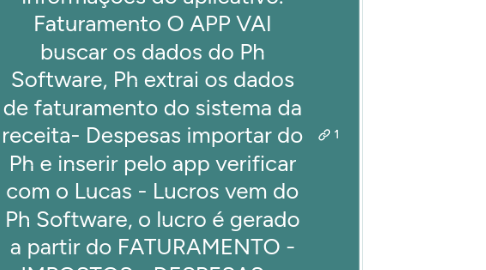
1. 1-) Tela opção de selecionar a opção. Migre minha empresa - É fácil e seguro trocar de Contador! Você só precisa nos informar o numero do seu certificado digital. Não é preciso falar com seu contador atual para fazer a troca
1.1. INSIRA O NÚMERO DO CERTIFICADO DIGITAL ou CNPJ. O que é o certificado digital? Certificado Digital é o número fornecido pela Receita Feraral. Você encontra o seu número da seguinte forma:
1.1.1. Cadastro CNPJ: retorna do ph Inscrição Estadual ( Se houver): não retorna ???? Levantar a melhor forma de inserir Razão Social: retorna do PH Nome Fantasia: retorna do PH Atividade Principal – Cnae: retorna do PH Atividades Secundárias: retorna do ph Endereço Completo: retorna do ph Telefone: o usuário vai inserir E-mail: o usuário vai inserir Valor do Capital Social: para ter essa informação é necessário ter a ultima alteração contratual, verificar se solicitamos para o usuário, ou verificar se o PH consegue buscar no estado. Regime de Tributação: Simples Sócio Administrador: usuário deve inserir Sócios: usuário deve inserir Dados dos Sócios: usuário deve inserir Nome: usuário deve inserir Estado civil (se casado informar regime de casamento): usuário deve inserir Percentual de Participação: usuário deve inserir Endereço do sócio: usuário deve inserir Profissão do sócio: usuário deve inserir Retirar pro labore: Selecione Sim ou Não, se selecionado sim informar abaixo o valor do pro labore Valor da retirada do pro labore: usuário deve inserir Nº Inscrição – PIS: usuário deve inserir E-mail do sócio: usuário deve inserir [Outros..]
1.1.1.1. Os dados que não retornarem pelo Ph, serão preenchidos pela equipe Razonet através do Backoffice, cliente deverá anexar a ultima alteração contratual.
1.1.1.1.1. Inscrição estadual não vem do PH, ou usuário irá inserir ou equipe PH.
1.1.2. Contratar a Razonet. Veja aqui os nossos planos e o contrato de prestação de serviços
1.1.2.1. Conheça nossos planos .Nossos planos tem preço fixo. Sem surpresas! Empresas do Simples: R$ 199,90 por mês MEI: 19,90 por mês
1.1.2.1.1. Leia nosso contrato. Leia nosso contrato e dê o aceite
1.1.3. Verificar da onde iremos fazer a importação dos dados. Algumas empresas não possuem certificado digital, através de CNPJ não conseguimos extrarir todos os dados
1.1.4. Ao migrar empresa solicitar o certificado digital, usuário e senha.
1.1.4.1. Contrato autorização para o contador acessar as notas.
1.2. Levantei em reunião com o Lucas, o usuário deve inserir o certificado digital ou cnpj essa informação será integrada com o Ph, que nos fará o retorno com os dados. Quando inserido CNPJ : Razão social, nome fantasia, endereço, cód das atividades Cnae. quando inserido o certificado digital o ph nos fará o retorno Razão social, nome fantasia, endereço, cód das atividades Cnae. Após retorno dessas informações os dados são enviados para o painel administrativo da equipe Razonet para a parametrização da empresa hoje é estimada de 2 a 3 horas.
2. 1-) Tela opção de selecionar a opção. Quero ser um empreendedor- É muito fácil abrir uma micro ou pequena empresa. Para isso basta nos informar seu ramo de atuação, endereço, e mais algumas informações. Que entraremos em contato em uma hora.
2.1. Nos diga alguns dados básicos
2.1.1. Tela explicando o procedimento para abertura de empresa Fique tranquilo fazemos tudo isso por você. VEJA O QUE VOCÊ PRECISA FAZER. Ter contrato social, Ter um CNPJ, alvará de funcionamento, verificar outros itens ???? . TELA AINDA DEVE SER CRIADA
2.1.1.1. Nos diga alguns dados básicos. Nome da empresa de empresa. Atividade principal, endereço, telefone, e-mail, valor a ser investido, faturamento anual estimado, sócios. Modal informando que a equipe do Razonet entrará em contato.
2.1.1.1.1. O Usuário entra no aplicativo e visualizar o User onboarding.
3. Empresas do Simples Nacional – Comércio, Indústria ou Serviços
4. Dados para abertura de empresa 2. Definição do Nome Empresarial: 1ª Sugestão Nome Empresarial: Nome Fantasia: 2ª Sugestão Nome Empresarial: Nome Fantasia: 3ª Sugestão Nome Empresarial: Nome Fantasia: 3. Definição do Ramo da Atividade (Atividades que irá exercer na prática): 3.1. ATIVIDADE PRINCIPAL 3.2. ATIVIDADE (S) SECUNDÁRIA (S) 4. Informações Essenciais: Valor do Capital Social (R$): Administração da Sociedade (pode ser 1 ou todos): Assinatura em conjunto ou separado: Sócio responsável perante a Receita Federal (apenas 1): Telefone da empresa: Data de início da atividade: Área utilizada m²: Endereço completo da empresa : Número da Inscrição Imobiliária: Número da Matricula do Imóvel:5. Tributação: ( ) Simples Nacional ( ) Lucro Presumido ( ) Lucro Real 6. Informações dos Sócios: 1º Sócio: Nome: Estado civil (se casado informar regime de casamento): Endereço: Telefone: Profissão: Percentual de Participação: Data início da retirada do pro labore: Valor da retirada do pro labore: Nº Inscrição – PIS: 2º Sócio: Nome: Estado civil (se casado informar regime de casamento): Endereço: Telefone: Profissão: Percentual de Participação: Data início da retirada do pro labore: Valor da retirada do pro labore: Nº Inscrição – PIS: 3º Sócio: Nome: Estado civil (se casado informar regime de casamento): Endereço: Telefone: Profissão: Percentual de Participação: Data início da retirada do pro labore: Valor da retirada do pro labore: Nº Inscrição – PIS: 7. Informações Adicionais: Telefones para contato: E-mail: Valor honorário: Valor Constituição/Alteração: Contassesc Cliente <!--[if !supportLists]-->1. <!--[endif]-->Tributação: <o:p></o:p> <o:p> </o:p> ( ) Simples Nacional ( ) Lucro Presumido ( ) Lucro Real<o:p></o:p> <!--[if !supportLists]-->2. <!--[endif]-->Informações dos Sócios:<o:p></o:p> <o:p> </o:p> 1º Sócio:<o:p></o:p> Nome: <o:p></o:p> Estado civil (se casado informar regime de casamento): <o:p></o:p> Endereço: <o:p></o:p> Telefone: Profissão: <o:p></o:p> Percentual de Participação: <o:p></o:p> Data início da retirada do pro labore: <o:p></o:p> Valor da retirada do pro labore: <o:p></o:p> Nº Inscrição – PIS: <o:p></o:p> <o:p> </o:p> 2º Sócio:<o:p></o:p> Nome: <o:p></o:p> Estado civil (se casado informar regime de casamento): <o:p></o:p> Endereço: <o:p></o:p> Telefone: Profissão: <o:p></o:p> Percentual de Participação: <o:p></o:p> Data início da retirada do pro labore: <o:p></o:p> Valor da retirada do pro labore: <o:p></o:p> Nº Inscrição – PIS: <o:p></o:p> 3º Sócio:<o:p></o:p> Nome: <o:p></o:p> Estado civil (se casado informar regime de casamento): <o:p></o:p> Endereço: <o:p></o:p> Telefone: Profissão: <o:p></o:p> Percentual de Participação: <o:p></o:p> Data início da retirada do pro labore: <o:p></o:p> Valor da retirada do pro labore: <o:p></o:p> Nº Inscrição – PIS: <o:p></o:p> <!--[if !supportLists]-->3. <!--[endif]-->Informações Adicionais:<o:p></o:p> <o:p> </o:p> Telefones para contato: <o:p></o:p> E-mail: <o:p></o:p> Valor honorário: <o:p></o:p> Valor Constituição/Alteração: <o:p></o:p> <o:p></o:p> Contassesc Cliente<o:p></o:p> 5. Tributação: ( ) Simples Nacional ( ) Lucro Presumido ( ) Lucro Real 6. Informações dos Sócios: 1º Sócio: Nome: Estado civil (se casado informar regime de casamento): Endereço: Telefone: Profissão: Percentual de Participação: Data início da retirada do pro labore: Valor da retirada do pro labore: Nº Inscrição – PIS: 2º Sócio: Nome: Estado civil (se casado informar regime de casamento): Endereço: Telefone: Profissão: Percentual de Participação: Data início da retirada do pro labore: Valor da retirada do pro labore: Nº Inscrição – PIS: 3º Sócio: Nome: Estado civil (se casado informar regime de casamento): Endereço: Telefone: Profissão: Percentual de Participação: Data início da retirada do pro labore: Valor da retirada do pro labore: Nº Inscrição – PIS: 7. Informações Adicionais: Telefones para contato: E-mail: Valor honorário: Valor Constituição/Alteração: O Usuário após preencher o formulário comas informações acima, tem que aguardar um retorno da equipe Razonet. Pelo painel administrativo a equipe dá o retorno para tela de mensagem CHAT. Opção de anexra arquivos pelo chat.
4.1. Verificar os dados essenciais para abertura de empresa, e criar a abertura de empresa em etapas pois são muitos dados.
5. 1-) Tela opção de selecionar a opção. MEI- Micro Emprendedor Individual
5.1. Já sou MEI
5.1.1. Já sou um MEI e quero migrar para a Razonet
5.1.1.1. Digite seu CNPJ + inserir código de acesso caso ele possua
5.1.1.1.1. Importar os dados
5.1.1.1.2. Levantei em reunião com o Lucas, o usuário deve inserir o cnpj essa informação será integrada com o Ph, que nos fará o retorno com os dados. Quando inserido CNPJ : Razão social, nome fantasia, endereço, cód das atividades Cnae. Após retorno dessas informações os dados são enviados para o painel administrativo da equipe Razonet para a parametrização da empresa.
5.1.1.1.3. Feijó comentou que exite uma API para este retorno.
5.2. quero ser um MEI
5.2.1. Insira as seguintes informações Xxx Xxx Xxx Xxxx Xxx Xxx http://www.portaldoempreendedor.gov.br/mei-microempreendedor-individual/formalize-se precisamos verificar com a equipe de programação da Dub, se conseguimos fazer o usuário preencher os dados sem saber que está no portal do MEI. Após inserir todos os dados é gerado o CNPJ para o usuário enviar para equipe do Razonet buscar os dados no PH.
5.2.1.1. Podemos ter problema em alteração de layout, retorno do site, se tiver alguma alteração é necessário realizar algum ajuste.
5.3. Mei já cadastrado no aplicativo. Menu com as opções Contabilidade, pagar tributos, gestão de pessoas, arquivo de documentos, configurações, Chat
5.3.1. Inserir Faturamento ( VENDAS) , Inserir compras, inserir despesas categoria energia, telefone, água, material de escritório, outros.
5.3.2. Pagar Tributos
5.3.2.1. Gerar Guia e fazer o pagamento- para gerar a Guia vamos levantar se conseguimos fazer via Ph o Lucas vai checar com o Mauricio. Senão será feito via portal link abaixo. http://www8.receita.fazenda.gov.br/SimplesNacional/Aplicacoes/ATSPO/pgmei.app/
5.3.2.1.1. O usuário realiza o pagamento e gera a guia paga para a tela de arquivos. Verificar com equipe de desenvolvimento da Dub a melhor forma de ser pagar via APP.
5.3.3. Gestão de pessoas
5.3.3.1. Integrar com o Mastermac
5.3.3.2. Admissão de funcionário
5.3.3.2.1. Admissão: Nome / CPF RG; órgão expedidor; data de emissão; título eleitoral; CNH; data de vencimento da CNH; Cargo/função; Sindicato; Data de admissão; Contrato de experiência? Quantos dias? (min. 10; máx. 90) Prorrogação? (apenas 1, não pode ultrapassar 90 dias no total); Jornada/horário: (máx. 8 horas diárias; min. 1h de intervalo e máx. 2h); CTPS: número, série, PIS, expedição da CTPS; Pagamento: em dinheiro? Bancário? Conta, ag. Sindicalizado? Ocupa algum cargo sindical? Endereço completo; Naturalidade; Data de nascimento; UF; Grau de instrução; Sexo; raça/cor; estado civil; nome da mãe; Deficiência? Qual? Dependentes? Data de nascimento; número do CPF.
5.3.3.3. Afastamento
5.3.3.3.1. O usuário preenche os dados : Afastamento de Empregado: Empregado: Tipo do afastamento: verificar os dados ( Tabela Modelo – Word) Data de afastamento: Data da CAT: Número da CAT:
5.3.3.4. Demissão
5.3.3.4.1. O usuário preenche os dados Rescisão: Nome do empregado; Aviso prévio – trabalhado ou indenizado; Data do aviso; Data da rescisão; MOTIVO da rescisão: Tabela a seguir.
5.3.3.5. Férias
5.3.3.5.1. o usuário preenche os dados : Cálculo de Férias: Empregado: Data de início do gozo: Dias de gozo: Pagar abono pecuniário (Comprar 10 dias): Sim Não
5.3.3.6. Alteração de salário
5.3.3.6.1. seleciona o funcionário, informa o valor, a data de inicio do novo salário.
5.3.4. Arquivo de documentos
6. MENU PRINCIPAL – OPÇÕES – CANTO SUPERIOR ESQUERDO Cadastro Contabilidade Gestão dos Tributos Gestão de Pessoas Arquivo de Documentos Chat
6.1. Gestão dos Tributos
6.1.1. Apresentar em gráfico:
6.1.1.1. Apresentar em gráfico: Histórico de tributos pagos dos últimos 6 meses, tributo pendente de pagamento e a previsão para o mês corrente
6.1.1.1.1. Botão com a opção ”Pagar Tributo” ao realizar o pagamento é gerado o arquivo do pagamento que aparecerá na tela de Arquivos. Apresentar tributo pendente de pagamento com data de vencimento, juros e multa se for o caso e com a opção “agendar pagamento” Ver formas de pagamento (débito em conta, cartão de crédito, etc). Botão Opção de parcelar tributo. Botão consultar parcelamento existente. Integração com o PH Software.
6.1.1.1.2. Botão com a opção ”Consulta a declarações” Integrar com PH, etc para informar as declaraçoes que foram entregues
6.1.1.1.3. Botão com a opção ”Consultar Certidão Negativa da Receita Federal” Ao clicar o app deve integrar com o site de RF, fazer a consulta e apresentar o documentö. Teve ter a opçao imprimir e a opção “Salvar em Ärquivo de Documentos”
6.2. Gestão de pessoas
6.2.1. Apresentar em gráfico histórico de 6 meses de: Número de funcionários Valor total da folha de pagamento Valor de horas extras
6.2.1.1. Apresentar lista com o nome dos funcionários
6.2.1.1.1. Botão “Incluir funcionário novo”
6.2.1.1.2. Afastamento de funcionário
6.2.1.1.3. Cáculo de Férias
6.2.1.1.4. Botão ”Rescisão de Funcionário”. Rescisão de funcionário
6.2.1.1.5. Botão ”Gerar Folha de Pagamentos”. Gerar folha de pagamento do mês
6.3. Arquivo de Documentos. Mantenha arquivado aqui os principais documentos da sua empresa e tenha-os sempre à mão
6.3.1. Contrato Social o usuário adiciona pelo aplicativo , demonstrações financeiras são inseridas pelo back office ou PH Software verificar ???, Guia de Tributos Pagos são gerados a partir da tela de pagamento de tributos, Recibos de Folha de Pagamento o usuário seleciona a ação no app Botão Gerar Folha de pagamento a informação vai para o PH Software e o Ph gerar as informações Cópia da Carteira de Trabalho dos Funcionários inseridos via app. Etc..Etc..
6.3.1.1. Demonstrações financeiras vamos verificar se o PH nos retorna essas informações que serão geradas.
6.3.1.2. Dados retornam do PH vamos verificar
6.3.1.3. Opções de ser inseridos pelo Backoffice
6.3.1.4. Pastas criar lista de pasta pré selecionadas para o usuário salvar, ou criar a sua própria pasta.
6.3.2. Botão + para adicionar documentos . Obs: deve ser possível fazer upload de documentos tirando fotos, etc. Também deve salvar automático documentos de tributos pagos, folhas de pagamento, das outras áreas do app
6.4. Configurações
6.5. Chat Fale com o seu contador
6.6. Contabilidade
6.6.1. Nota de entrada Compras
6.6.1.1. Verificar se existe alguma api para integrar Ex. https://webmaniabr.com/docs/rest-api-nfe/ com o CNPJ OU CERTIFICADO DIGITAL é possível pegar no site da receita todas as notas de entrada.
6.6.1.2. Informações inseridas vão para o resumo tela inicial
6.6.1.3. Mauricio tem uma solução em desenvolvimento.
6.6.1.4. Nota eletrônica
6.6.1.4.1. Mauricio tem uma solução que o usuário deverá inserir chave da nota. Usuário deverá informar a chave no app e o sistema do Mauricio nos retorna as informações da nota.
6.6.1.5. Nota manual
6.6.1.5.1. Inserir dados da nota- CNPJ ao colocar o cnpj o sistema busca no PH as informações da empresa e retorna com os dados, nome do prestador/ produto/ serviço, cnpj do fornecedor / produt/ serviço, número da nota, série, inserir a inscrição estadual, quantidade, descrição, preço unitário, total, valor total.
6.6.2. Extrato bancário
6.6.2.1. verificar forma de extrair esses dados direto da conta bancaria do usuário. Conta azul https://suporte.contaazul.com/customer/portal/articles/1647798-integração-automática-de-extrato faz isso, e aplicativo Guia Bolso. Arquivo em formato OFX
6.6.3. Informar despesas o usuário pode adicionar a suas despesas, categorias tipo água, luz, material de escritório, outros. valor de despesas.
6.6.3.1. Informações inseridas vão para o resumo tela inicial
6.6.4. Notas de saída serviços, industria, comércio
6.6.4.1. Manual
6.6.4.2. Nota eletrônica
6.6.4.2.1. Selecione o tipo de nota- serviço, indústria / comércio, transportes.
6.6.4.3. Cupom fiscal
6.6.4.3.1. Redução Z
